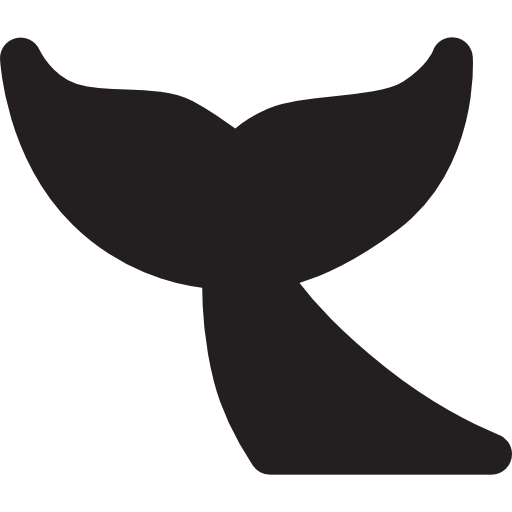Mengambil tangkapan layar gulir di Windows 10 mungkin terdengar rumit, tetapi sebenarnya cukup sederhana setelah Anda tahu caranya. Proses ini melibatkan penggunaan alat yang dapat menangkap seluruh halaman web atau dokumen yang melampaui apa yang Anda lihat di layar. Ikuti langkah -langkah ini untuk dengan mudah menangkap tangkapan layar menggulir.
Langkah-langkah berikut akan memandu Anda melalui proses mengambil tangkapan layar gulir di Windows 10 menggunakan alat pihak ketiga.
Langkah 1: Unduh alat tangkapan layar gulir
Pertama, unduh dan instal alat tangkapan layar yang mendukung tangkapan gulir, seperti Sharex atau Picpick.
Alat -alat ini gratis dan mudah digunakan. Anda akan menemukannya dengan melakukan pencarian cepat secara online, dan proses instalasi langsung.
Langkah 2: Buka Aplikasi
Buka aplikasi yang Anda unduh dan instal pada langkah 1.
Setelah aplikasi terbuka, Anda akan melihat berbagai opsi untuk menangkap tangkapan layar. Ini mungkin terlihat agak berlebihan pada awalnya, tapi jangan khawatir, Anda akan terbiasa.
Baca juga:3 cara teratas untuk mengambil tangkapan layar gulir pada PC Windows 10/11 (2024)
Langkah 3: Pilih opsi Pengambilan Gulir
Pilih opsi Capture Scrolling dari antarmuka alat.
Fitur ini biasanya diberi label sebagai "Pengambilan Gulir" atau "Jendela Pengambilan Gulir." Opsi ini memberi tahu alat bahwa Anda ingin menangkap lebih dari sekadar bagian yang terlihat dari layar Anda.
Langkah 4: Pilih area yang akan ditangkap
Klik dan seret untuk memilih area atau jendela yang ingin Anda ambil tangkapan layar gulir.
Pastikan Anda memilih seluruh jendela atau halaman web. Alat ini akan secara otomatis menggulir dan menangkap segala sesuatu di dalam area yang dipilih.
Langkah 5: Simpan tangkapan layar
Setelah alat menangkap jendela gulir, simpan tangkapan layar ke lokasi yang Anda inginkan.
Sebagian besar alat akan meminta Anda untuk menyimpan gambar setelah penangkapan selesai. Pilih folder di mana Anda dapat dengan mudah menemukan tangkapan layar nanti.
Setelah Anda menyelesaikan langkah -langkah ini, tangkapan layar gulir Anda akan disimpan sebagai file gambar di komputer Anda. Anda kemudian dapat berbagi, mengedit, atau menggunakannya sesuai kebutuhan.
Tips untuk mengambil tangkapan layar gulir di Windows 10
- Pilih alat yang tepat:Tidak semua alat tangkapan layar mendukung pengambilan gulungan, jadi pastikan untuk memilih yang melakukannya.
- Periksa pembaruan:Perbarui alat tangkapan layar Anda secara teratur untuk mengakses fitur dan peningkatan terbaru.
- Latihan membuat sempurna:Beberapa kali pertama mungkin rumit, tetapi latihan akan membuat proses lebih cepat dan lebih mudah.
- Gunakan hotkeys:Beberapa alat memungkinkan Anda mengatur hotkey untuk akses cepat ke fitur penangkapan gulir.
- Edit setelah penangkapan:Gunakan fitur pengeditan built-in alat untuk memotong atau membubuhi keterangan tangkapan layar Anda sebelum menyimpannya.
Pertanyaan yang sering diajukan
Apa itu tangkapan layar gulir?
Tangkapan layar gulir menangkap seluruh halaman atau dokumen web, termasuk bagian yang tidak terlihat di layar.
Mengapa saya tidak bisa menggunakan alat pemotretan untuk menggulir tangkapan layar?
Alat snipping di Windows 10 tidak mendukung gulungan gulir, jadi Anda akan memerlukan aplikasi pihak ketiga.
Apakah ada alat gratis untuk mengambil tangkapan layar gulir?
Ya, alat seperti Sharx dan Picpick gratis dan menawarkan kemampuan tangkapan layar gulir.
Bisakah saya mengambil tangkapan layar gulir dari aplikasi apa pun?
Sebagian besar alat bekerja dengan browser web dan pemirsa dokumen, tetapi fungsionalitas dapat bervariasi dengan aplikasi yang berbeda.
Bagaimana cara mengedit tangkapan layar gulir saya?
Banyak alat tangkapan layar dilengkapi dengan editor bawaan untuk memotong, anotasi, dan menambahkan efek pada tangkapan layar Anda.
Ringkasan
- Unduh Alat Screenshot Gulir
- Buka aplikasi
- Pilih Opsi Pengambilan Gulir
- Pilih area yang akan ditangkap
- Simpan tangkapan layar
Kesimpulan
Menangkap tangkapan layar menggulir di Windows 10 mungkin tampak seperti tugas yang menakutkan, tetapi dengan alat yang tepat dan sedikit latihan, itu menjadi kebiasaan. Pikirkan proses seperti mengambil foto panorama; Anda menangkap lebih dari apa yang memenuhi mata. Alat seperti Sharex dan Picpick menyederhanakan proses, membuatnya dapat diakses bahkan untuk pemula.
Dengan mengikuti langkah -langkah yang diuraikan di atas, Anda akan dapat menangkap seluruh halaman atau dokumen web dalam waktu singkat. Apakah Anda seorang siswa yang perlu menangkap artikel teks lengkap atau profesional yang mendokumentasikan halaman web yang panjang, mengetahui cara mengambil tangkapan layar gulir bisa sangat berguna.
Untuk bacaan lebih lanjut, Anda mungkin ingin menjelajahi fitur yang lebih canggih dari alat -alat ini, seperti tangkapan yang dijadwalkan, unggahan otomatis, dan integrasi dengan perangkat lunak lain. Selamat menangkap!